Codice errore 0x8DDD0010: cosa significa e come risolverlo
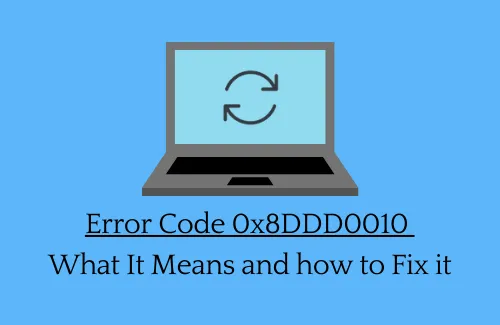
Quali sono le cause del codice di errore 0x8DDD0010 in Windows?
Il codice di errore 0x8DDD0010 può verificarsi a causa di uno o più dei seguenti motivi:
- File di sistema corrotti
- Immagine di Windows 11/10 danneggiata
- Componenti di aggiornamento danneggiati
- Driver di dispositivo obsoleti
- Installazione di patch difettosa
Come risolvere il codice di errore di aggiornamento 0x8DDD0010
Se ricevi questo codice di errore durante l’aggiornamento di Windows, prova le soluzioni discusse di seguito e vedi se risolvono il problema.
1] Esegui lo strumento di risoluzione dei problemi di Windows Update
Prima di adottare qualsiasi soluzione, assicurati di eseguire prima lo strumento di risoluzione dei problemi di aggiornamento e vedere se risolve il problema con cui stai lottando. A differenza dei suoi predecessori, questo strumento ha il potenziale per risolvere i problemi che ritiene critici per le operazioni di base di Windows. Ecco come puoi eseguire questa attività:
Finestre11 :
- Premi Windows + I per avviare Impostazioni.
- Vai su Sistema > Risoluzione dei problemi > Altri strumenti per la risoluzione dei problemi.
- Individua Windows Update in Più frequenti e premi il pulsante Esegui disponibile all’estremità destra.
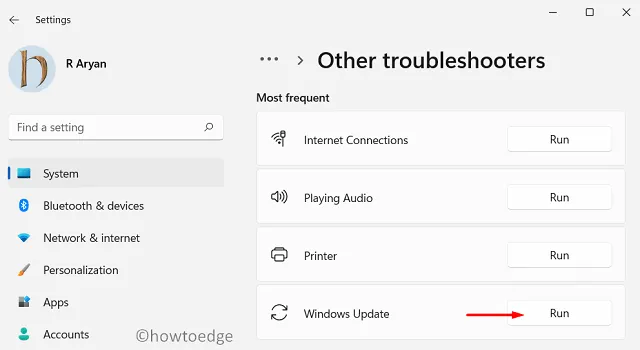
- Attendi l’avvio dello strumento di risoluzione dei problemi e quando si apre, fai clic su Avanti .
- Ora puoi seguire le istruzioni visualizzate sullo schermo per completare i passaggi di risoluzione dei problemi.
Windows10 :
- Premi prima il tasto Windows e I per avviare l’app Impostazioni.
- Seleziona Sistema e poi Aggiornamento e sicurezza .
- Nel riquadro di sinistra, premi Risoluzione dei problemi.
- Vai al riquadro di destra e fai clic sul collegamento – Ulteriori strumenti per la risoluzione dei problemi .
- Fai clic su Aggiornamento di Windows nella sezione “Installazione e funzionamento”.
- Qui potresti trovare un’opzione denominata “Esegui lo strumento di risoluzione dei problemi”. Bene, cliccaci sopra.
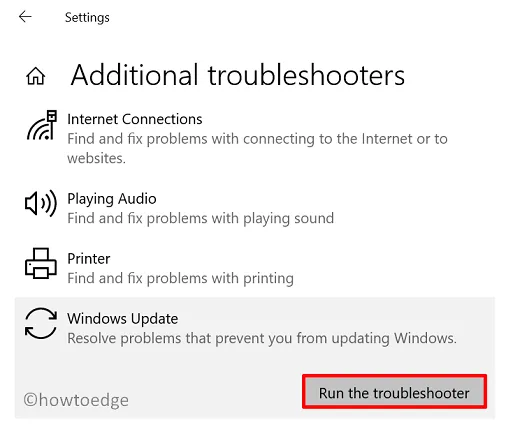
- Seguire le istruzioni visualizzate sullo schermo accanto per completare i passaggi rimanenti.
Ora che hai eseguito questo strumento, controlla se ora puoi aggiornare il tuo sistema operativo senza ricevere il codice di errore 0x8DDD0010.
2] Esegui la scansione SFC
Anche la presenza di file di sistema danneggiati o semplicemente mancanti può causare questo codice di errore 0x8DDD0010 sul tuo dispositivo. Quindi, sarebbe meglio se li correggi o li ripari utilizzando il programma di utilità Controllo file di sistema. Ecco come utilizzare questo strumento su Windows:
- Fare clic con il tasto destro sull’icona di Windows e selezionare Windows PowerShell (Amministratore) .
- Sulla console blu, digita quanto segue e premi Invio .
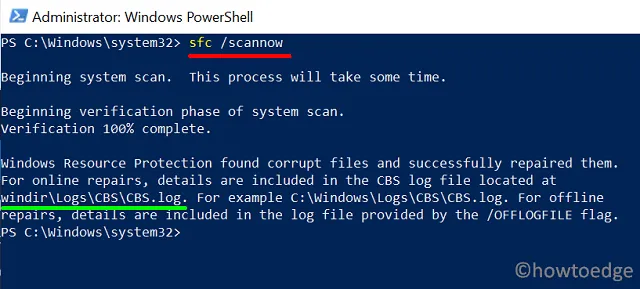
- Il sistema inizia immediatamente a cercare eventuali file danneggiati o mancanti sul tuo computer. Nel caso in cui ne trovi qualcuno, lo stesso viene risolto automaticamente. Pertanto, non devi preoccuparti di correggere manualmente gli errori.
- L’intero processo potrebbe richiedere 15-20 minuti a seconda delle dimensioni del disco e del numero di volumi.
- Attendi pazientemente e, una volta terminato, riavvia il PC in modo che le modifiche apportate diventino effettive.
3] Eseguire una scansione DISM
Similmente alla scansione SFC, puoi risolvere i problemi relativi all’immagine di Windows con l’aiuto di uno strumento integrato chiamato DISM. Ecco come avviare una scansione DISM sul tuo computer:
- Premi Ctrl + Maiusc + Esc per avviare Task Manager.
- Vai su File e premi Esegui nuova attività.
- Nella finestra di dialogo Esegui, digita CMD e premi Ctrl + Maiusc + Invio contemporaneamente.
- Quando viene visualizzata la finestra UAC, premi Sì .
- L’esecuzione di questa operazione richiamerà il prompt dei comandi con diritti di amministratore .
- Sulla console elevata, digita quanto segue e premi Invio –
DISM /Online /Cleanup-Image /RestoreHealth
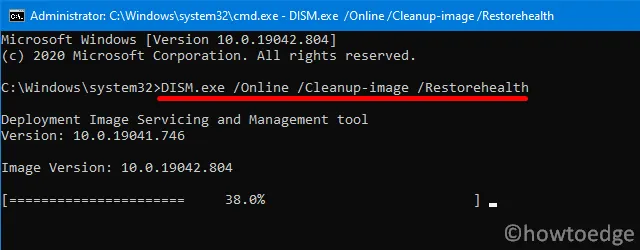
DISM /Online /Pulizia-Immagine /ScanHealth
DISM /Online /Cleanup-Image /CheckHealth
- Eseguendo i codici sopra verrà eseguito DISM.exe alla ricerca di eventuali problemi sul tuo computer.
- Se si verifica effettivamente un problema con l’immagine di Windows 11/10 (a seconda di quale sia installato sul tuo PC), DISM riparerà il sistema operativo riparando le cause sottostanti.
- Riavvia il PC una volta completati i passaggi precedenti.
Accedi nuovamente al tuo dispositivo e controlla se l’errore è scomparso o si verifica ancora.
4] Ripristina i componenti di aggiornamento
5] Disinstallare le patch installate di recente, incluse quelle di sicurezza o opzionali
A volte, tali problemi si verificano semplicemente perché hai scaricato un aggiornamento difettoso e lo hai installato sul tuo computer. Un aggiornamento cumulativo potrebbe diventare difettoso o problematico per diversi motivi. Alcuni sono descritti di seguito:
- Connettività di rete scarsa
- Problema di rete durante il download degli aggiornamenti da parte del sistema
- Problemi di connessione ai server Microsoft.
Pertanto, se ritieni che il tuo dispositivo non funzioni bene dopo un recente aggiornamento della patch, vai e rimuovi l’aggiornamento della build tramite il Pannello di controllo.
6] Scarica e installa manualmente i pacchetti autonomi
Se nessuna delle soluzioni alternative sopra riportate aiuta a risolvere questo codice di errore 0x8DDD0010, visita il catalogo degli aggiornamenti di Microsoft e scarica manualmente l’aggiornamento cumulativo da lì.
Poiché il file scaricato da lì è nel .msuformato file ” “, fare doppio clic su di esso e l’installazione della patch inizierà subito dopo.
Per coloro che non sanno come scaricare o installare manualmente i pacchetti autonomi, questo articolo ti aiuterà a eseguire i passaggi richiesti. Spero che troverete questo post utile e facile da seguire. Gli utenti di Windows 11 possono invece seguire questa guida .



Lascia un commento